반응형
SMALL
안녕하세요~
오늘은 샤오미 미밴드 배경화면을
내가 원하는 배경으로 바꾸는 방법에 대해 알려드리겠습니다!
먼저 핸드폰에서 ‘미핏(Mi Fit)’을 실행시켜줍니다.
(설치가 안 되어 있는 분들은 설치 후 실행해 주세요~)

미핏을 실행시키고 우측 하단에 있는
‘프로필’ 을 눌러줍니다.
‘내 기기’ - ‘Mi 스마트 밴드6’로 들어가서

‘스토어’를 누릅니다.

스토어로 들어가면
아래 사진처럼 다양한 시계 디자인들이 있는데요~
여기서 맨 앞줄에 있는 ‘Custom dial’에 있는
시계 디자인 중에 마음에 드는 걸 하나 골라줍니다.

그다음 아래 사진에서 보면 단색으로 배경색을 바꾸는 것도 있고
아래로 스크롤을 내려보면
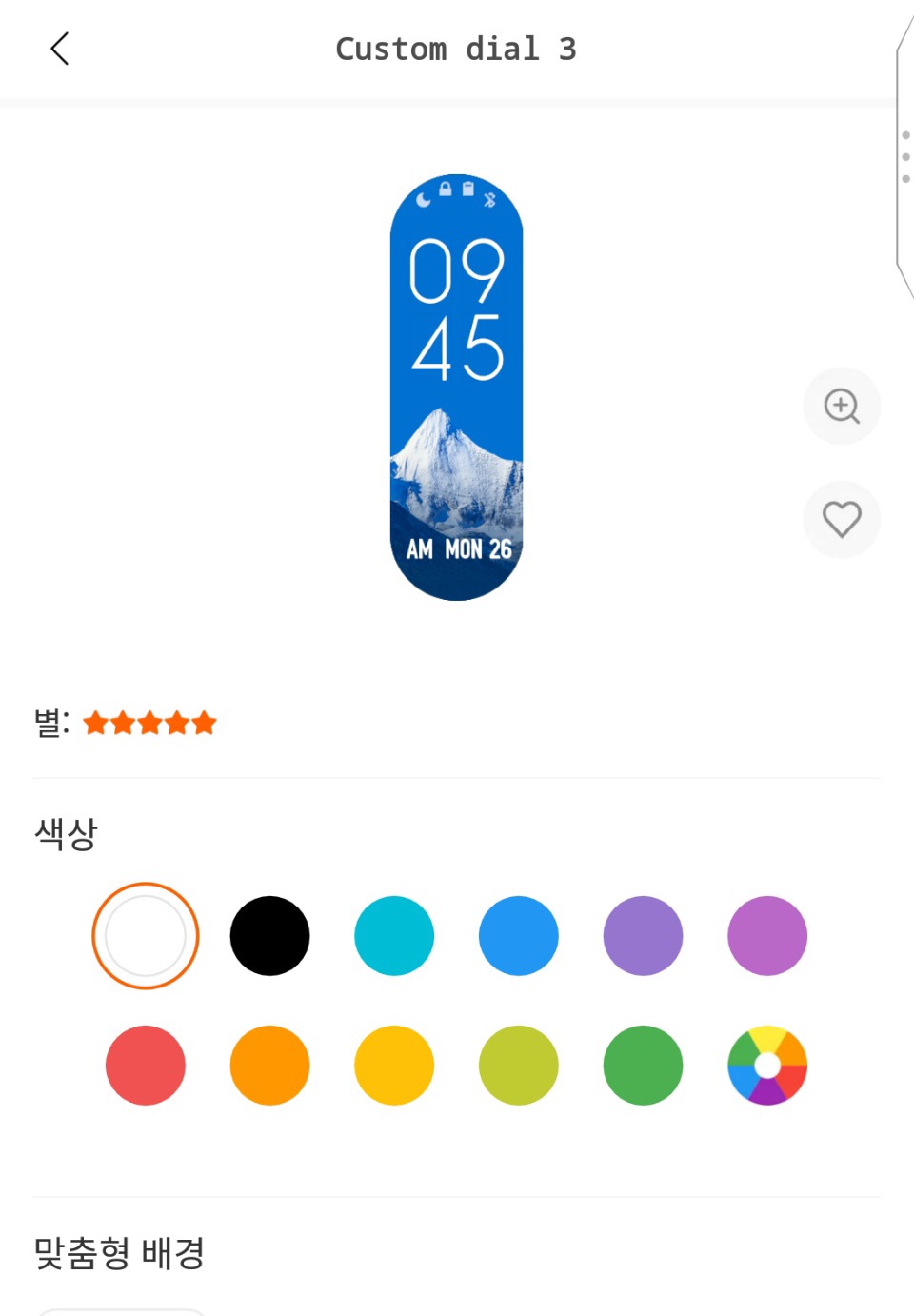
‘맞춤형 배경’이 있습니다.
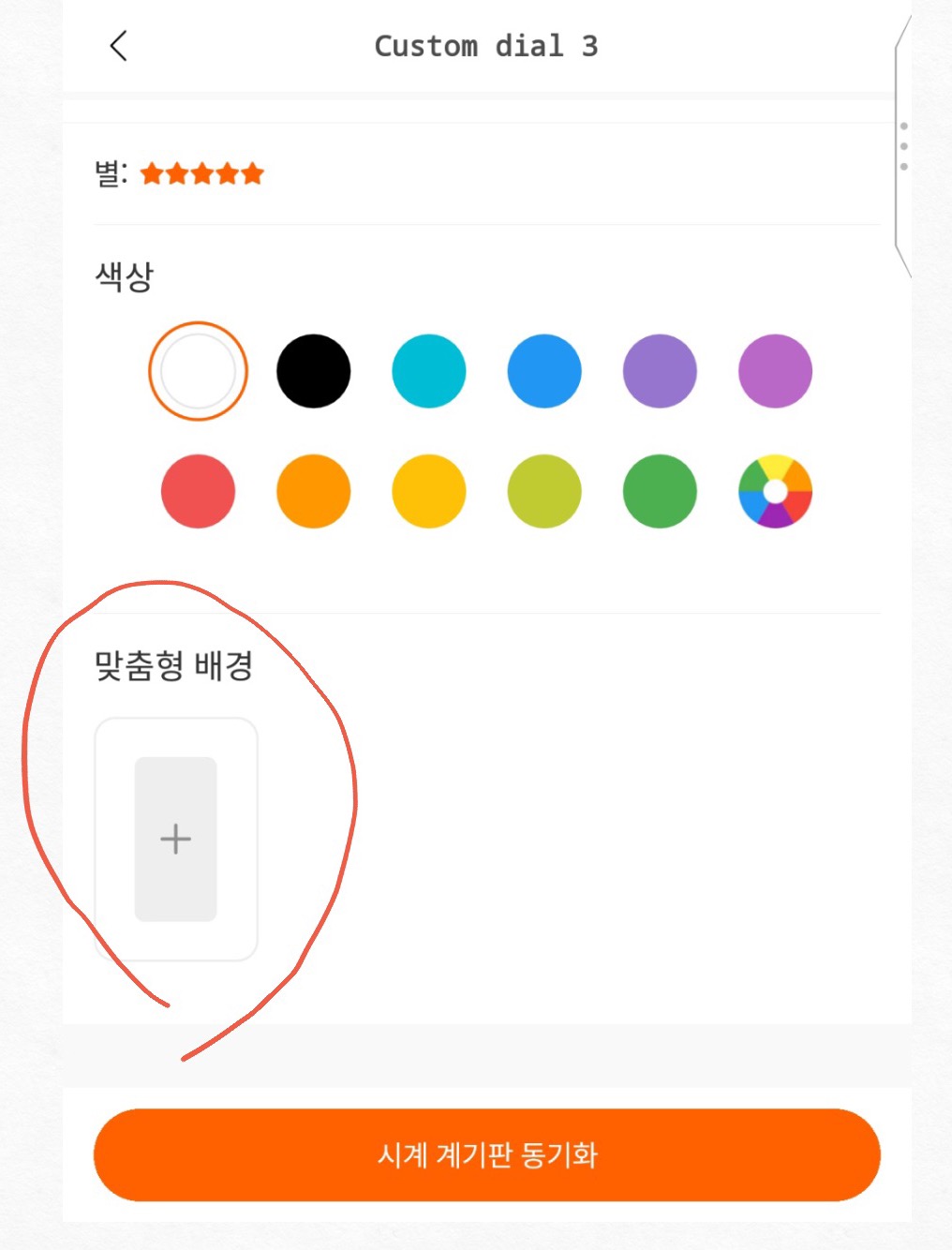
‘+’를 누르면
그 자리에서 사진을 찍을지 핸드폰 안에 저장되어 있는 사진을 고를지 선택할 수 있는데요~

핸드폰에 저장되어 있는 사진을 불러왔습니다!
사진을 불러오면 미밴드 화면에 보여질 부분을 직접 선택할 수 있습니다.
맨 처음에는 가로로 되어 있는데
손으로 조절해서 세로로 만들 수 있습니다.
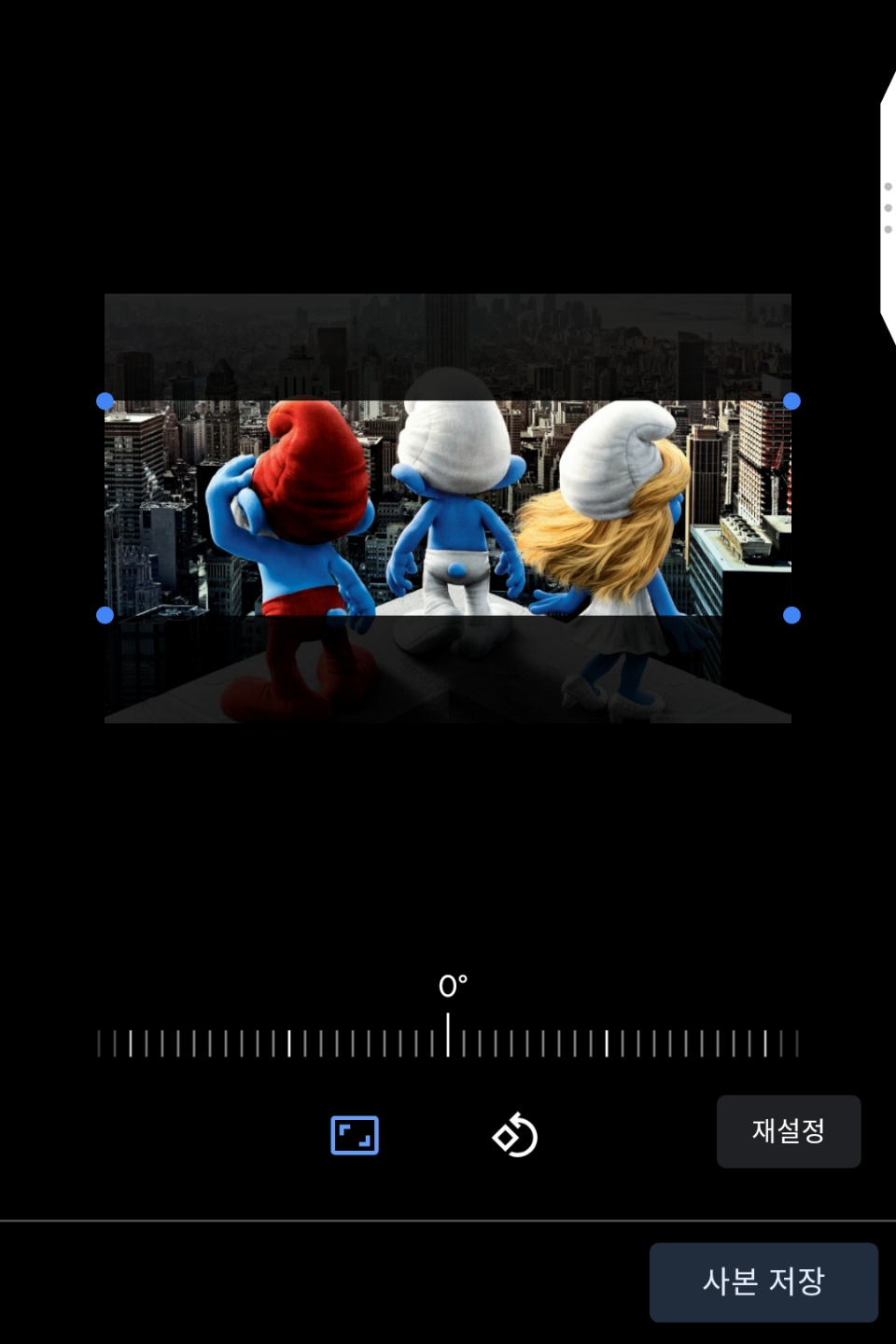
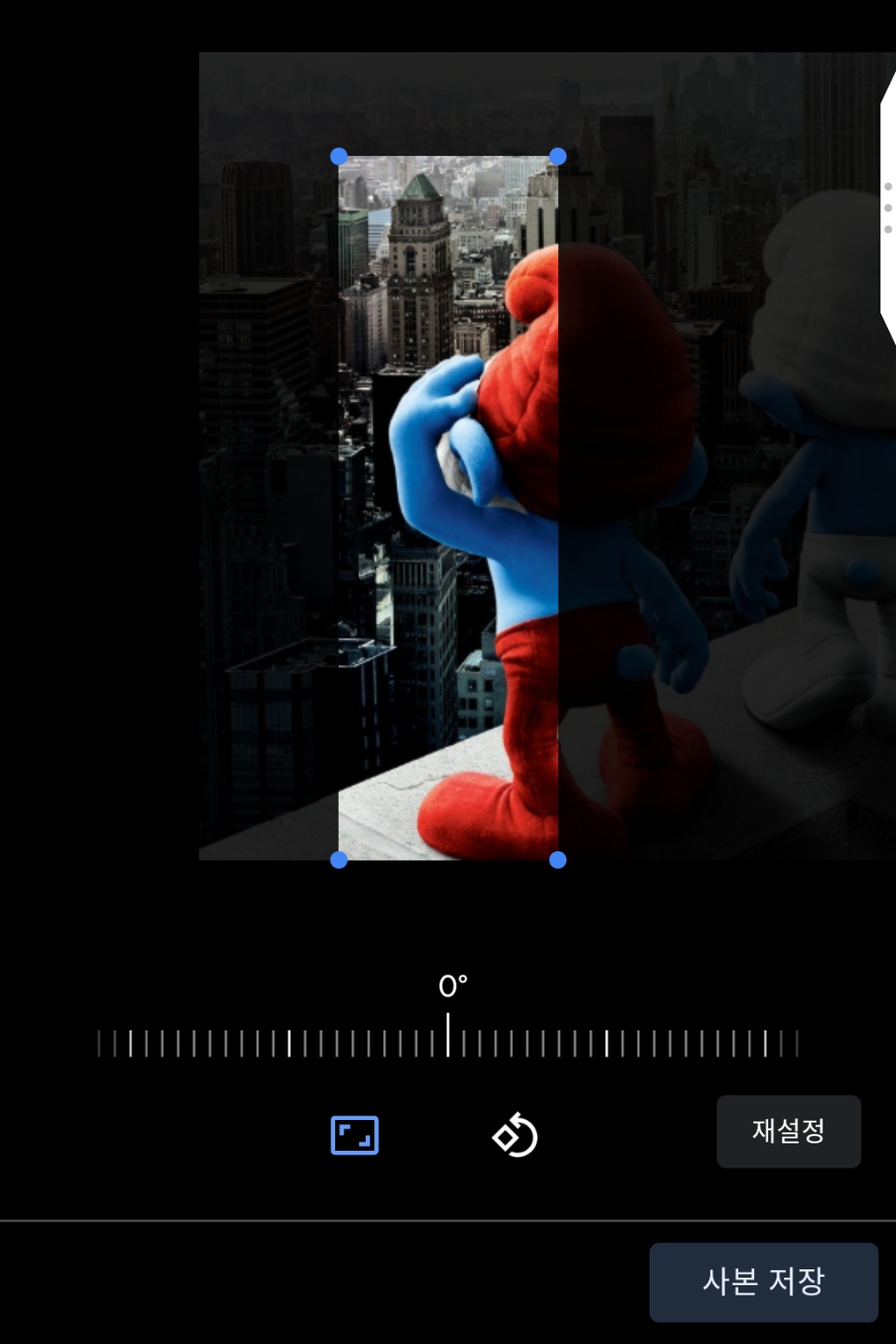
원하는 부분을 조절했다면
오른쪽 하단에 있는 ‘사본 저장’을 눌러주면~
미밴드와 핸드폰 모두 ‘동기화 중…’이 뜹니다!!


30초~1분 정도 후면 동기화가 완료됩니다.
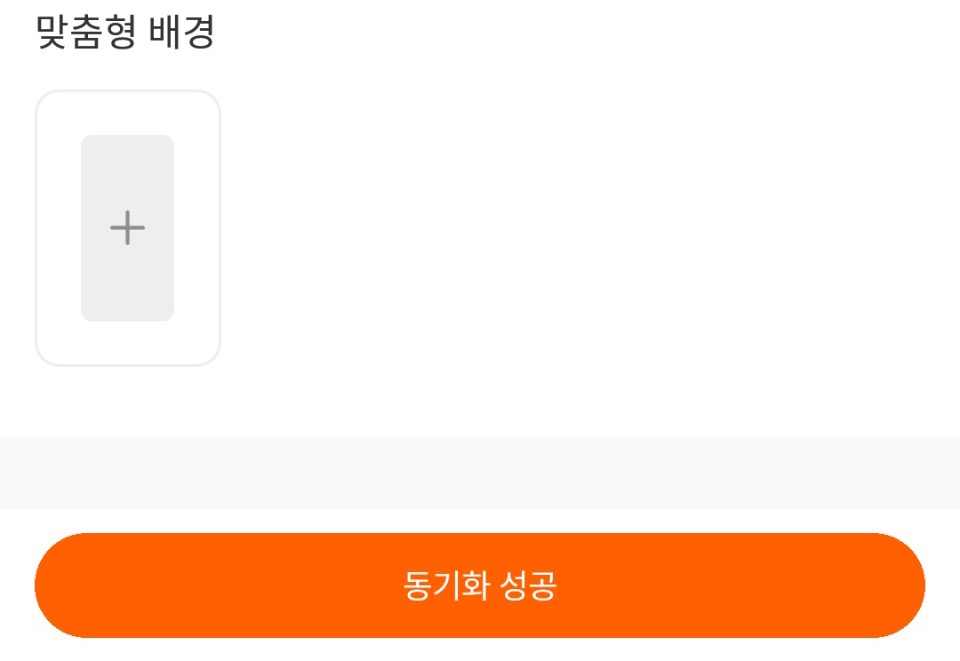
동기화가 완료된 후에는
저절로 미밴드 화면도 바뀝니다~ ㅎㅎ

(스트랩 색이랑 맞춘 빨강 ㅎㅎ)
이상으로 미밴드 배경화면 바꾸는 방법이었습니다~
감사합니다!
반응형
LIST
'스마트 기기 리뷰' 카테고리의 다른 글
| 갤럭시z플립3 팬텀 사전예약 개봉기 (Feat.11번가 구매) (1) | 2021.08.27 |
|---|---|
| 아이패드 프로 3 12.9 1TB구매 후기 (feat. 중고거래, 매직 키보드) (0) | 2021.08.08 |
| 샤오미 미밴드5에서 미밴드6로 바꾸다 (Feat. 스트랩 호환 가능할까?) (0) | 2021.07.11 |
| 블랙베리 5G를 기다리며..키투 1년 사용기 (Feat.키원과 프리브) (2) | 2021.04.24 |
| 추억의 '아이폰se' 충동구매 후기 (Feat. 알리 광군제 행사 11.11) (5) | 2020.11.29 |



